Tworzenie spisu treści w programie PowerPoint to kluczowy krok, który znacznie ułatwia nawigację po prezentacji. Jeśli zastanawiasz się, jak zrobić spis treści w PowerPoint, jesteś we właściwym miejscu. Dzięki kilku prostym krokom możesz stworzyć profesjonalny i funkcjonalny spis treści, który pozwoli zarówno Tobie, jak i Twoim słuchaczom lepiej zrozumieć strukturę prezentacji oraz szybko dotrzeć do interesujących ich tematów.
Najważniejsze informacje:- Dodaj nowy slajd na spis treści zaraz po slajdzie tytułowym.
- Wybierz odpowiedni układ slajdu, dopasowany do liczby sekcji w prezentacji.
- Kopiuj tytuły slajdów z widoku konspektu i wklejaj je do spisu treści.
- Dodawaj hiperlinki do tytułów, aby umożliwić szybkie przejście do odpowiednich slajdów.
- Dostosuj wygląd spisu treści, aby był spójny z resztą prezentacji.
- Regularnie aktualizuj spis treści po dodaniu nowych slajdów.
Przygotowanie slajdu na spis treści w PowerPoint, aby ułatwić nawigację
Przygotowanie slajdu na spis treści w PowerPoint jest kluczowe, aby ułatwić nawigację po prezentacji. Spis treści pełni funkcję przewodnika, który pozwala widzom szybko zorientować się w zawartości. W kilku prostych krokach stworzysz efektywny slajd, który nada Twojej prezentacji profesjonalny charakter.| Krok | Opis |
| 1. Utworzenie nowego slajdu | Dodaj slajd na spis treści zaraz po slajdzie tytułowym. |
| 2. Wybór układu | Wybierz układ z tytułem i punktami zawartości, jednokolumnowy lub dwukolumnowy. |
| 3. Czytelne formatowanie | Upewnij się, że tło jest stonowane, a czcionka czytelna i kontrastowa. |
Wybór odpowiedniego układu slajdu dla spisu treści
Wybór odpowiedniego układu slajdu jest istotny dla efektywności spisu treści. Możesz wybrać układ jednokolumnowy, który sprawdzi się przy mniejszej liczbie sekcji, lub dwukolumnowy, jeśli masz więcej tematów do omówienia. Odpowiedni układ pozwoli Twojemu spisowi treści być bardziej przejrzystym i estetycznym, co zachęci widzów do korzystania z niego.
Upewnij się, że układ pasuje do stylu prezentacji. Przejrzystość i spójność wizualna są kluczowe, aby Twoi odbiorcy bez problemu mogli zrozumieć strukturę prezentacji. Warto również przetestować różne układy, aby znaleźć ten, który najlepiej odpowiada Twoim potrzebom.
Czytaj więcej: Ile kosztuje PowerPoint? Poznaj wszystkie opcje zakupu i zniżki!
Formatowanie slajdu ze spisem treści, aby był czytelny i estetyczny
Formatowanie jest kluczowe, aby Twój spis treści był czytelny i estetyczny. Użyj kontrastowych kolorów między tłem a tekstem, aby zapewnić wysoką widoczność. Zastosuj spójne czcionki oraz style, które będą pasować do reszty prezentacji. Pamiętaj, aby unikać zbyt dużej ilości informacji na slajdzie – mniej znaczy więcej.
- Używaj prostych czcionek, takich jak Arial lub Calibri.
- Ogranicz liczbę punktów do maksymalnie pięciu na slajdzie.
- Zastosuj odpowiednie marginesy, aby nie zatykać slajdu informacjami.
- Zachowaj konsekwencję w formatowaniu przez całą prezentację.
Kopiowanie tytułów slajdów z prezentacji do spisu treści
Kopiowanie tytułów slajdów do spisu treści to szybka i efektywna metoda na stworzenie przejrzystej nawigacji. Najpierw przejdź do widoku konspektu, aby zobaczyć wszystkie tytuły slajdów w jednej chwili. Następnie zaznacz tytuły, które chcesz uwzględnić w spisie treści, a następnie kliknij prawym przyciskiem myszy i wybierz opcję „Kopiuj”.
Po skopiowaniu tytułów przejdź do slajdu ze spisem treści i wklej skopiowane tytuły, korzystając z opcji „Wklej specjalnie”, aby zachować tylko tekst. To prosty sposób na zaoszczędzenie czasu i uniknięcie błędów przy ręcznym wpisywaniu tytułów.
Wklejanie tytułów w odpowiednie miejsce w slajdzie na spis treści
Wklejanie tytułów do spisu treści odbywa się w kilku prostych krokach. Po skopiowaniu tytułów, możesz je wprowadzić w odpowiednie miejsce na slajdzie. Upewnij się, że tytuły są dobrze zorganizowane i łatwe do odczytania, aby widzowie mogli łatwo zrozumieć strukturę prezentacji.Najlepszym rozwiązaniem jest korzystanie z opcji „Wklej specjalnie”, co pozwala zachować formatowanie bez dodawania zbędnych elementów. Warto również dostosować kolejność tytułów, aby były zgodne z logiką prezentacji. Regularne zmiany w układzie spisu treści mogą sprawić, że będzie on zawsze aktualny i użyteczny.
Dodawanie hiperlinków do tytułów w spisie treści w PowerPoint
Dodawanie hiperlinków do tytułów w spisie treści to kluczowy krok w tworzeniu interaktywnej prezentacji. Kliknij prawym przyciskiem myszy na tytule, który chcesz podlinkować, i wybierz opcję „Hiperlink”. Następnie w oknie dialogowym wskaż miejsce w dokumencie, które ma być docelowe dla danego tytułu.
- Zaznacz tytuł, który chcesz podlinkować.
- Kliknij prawym przyciskiem myszy i wybierz „Hiperlink”.
- Wybierz zakładkę „Miejsce w tym dokumencie”.
- Wskaż odpowiedni slajd docelowy oraz kliknij „OK”.
Po dodaniu wszystkich hiperlinków przetestuj je, aby upewnić się, że prowadzą do właściwych slajdów. Dzięki temu Twoja prezentacja zyska na funkcjonalności i ułatwi widzom nawigację.
Testowanie hiperlinków w spisie treści, aby upewnić się, że działają
Testowanie hiperlinków to ważny krok, aby wszystko działało bez zarzutu. Aby to zrobić, przejdź w tryb pokazu slajdów i kliknij każdy hiperlink, aby zobaczyć, czy prowadzi do odpowiedniego slajdu. Jeśli którykolwiek z linków nie działa, wróć do edytora i popraw link lub usuń go.
Regularne testowanie jest kluczowe, szczególnie przed każdą prezentacją. Dzięki temu masz pewność, że Twoi odbiorcy nie napotkają problemów podczas korzystania z nawigacji. Warto również zwrócić uwagę na to, czy tytuły w spisie treści odpowiadają rzeczywistym tytułom slajdów, aby uniknąć zamieszania.
Dostosowywanie wyglądu spisu treści, aby pasował do stylu prezentacji
Dostosowanie wyglądu spisu treści do stylu prezentacji sprawi, że będzie on bardziej spójny i profesjonalny. Użyj kolorów i czcionek, które używasz w całej prezentacji, aby całość była harmonijna. Możesz także dodać ramkę lub cień, aby wyróżnić spis treści na tle innych slajdów.
| Element | Przykład |
| Kolor tła | Jasny szary, aby zminimalizować odblaski. |
| Czcionka | Calibri 24 pt. dla tytułu, 18 pt. dla tytułów sekcji. |
| Styl tekstu | Pogrubiony dla nagłówków, regularny dla punktów. |
Animacje w spisie treści, które przyciągną uwagę widzów
Animacje w spisie treści mogą znacznie zwiększyć atrakcyjność prezentacji. Dodanie subtelnych efektów przejścia do tytułów sprawi, że widzowie będą bardziej zainteresowani zawartością. Pamiętaj jednak, aby nie przesadzić z animacjami, aby nie rozpraszały skupić się na treści.
Wykorzystaj efekty takie jak „Pojawienie się” lub „Przesunięcie”, aby wprowadzić tytuły na slajd w sposób dynamiczny. Dobrze dopasowane animacje pomogą utrzymać uwagę publiczności, co jest kluczowe dla sukcesu Twojej prezentacji.
Zasady aktualizacji spisu treści po dodaniu nowych slajdów
Utrzymywanie spisu treści na bieżąco to kluczowy element skutecznej prezentacji. Po dodaniu nowych slajdów konieczne jest zaktualizowanie spisu, aby odzwierciedlał najnowsze zmiany. Spis treści powinien być pierwszym miejscem, gdzie widzowie udają się, aby zrozumieć, co się wydarzy.
Co zrobić, aby spis treści był bardziej funkcjonalny?
Aby spis treści był większą pomocą dla widzów, warto dodać do niego różne elementy funkcjonalne. Może to być na przykład numeracja slajdów lub ikony, które wskazują na różne sekcje tematyczne. Takie podejście z pewnością ułatwi poruszanie się po prezentacji.
Zastosowanie numeracji pozwala widzom szybciej zidentyfikować, na którym slajdzie się znajdują oraz w jakiej części prezentacji. Ułatwia to nie tylko nawigację, ale też daje poczucie struktury całej prezentacji. Działania te przyczyniają się do lepszego zrozumienia treści przez odbiorców.
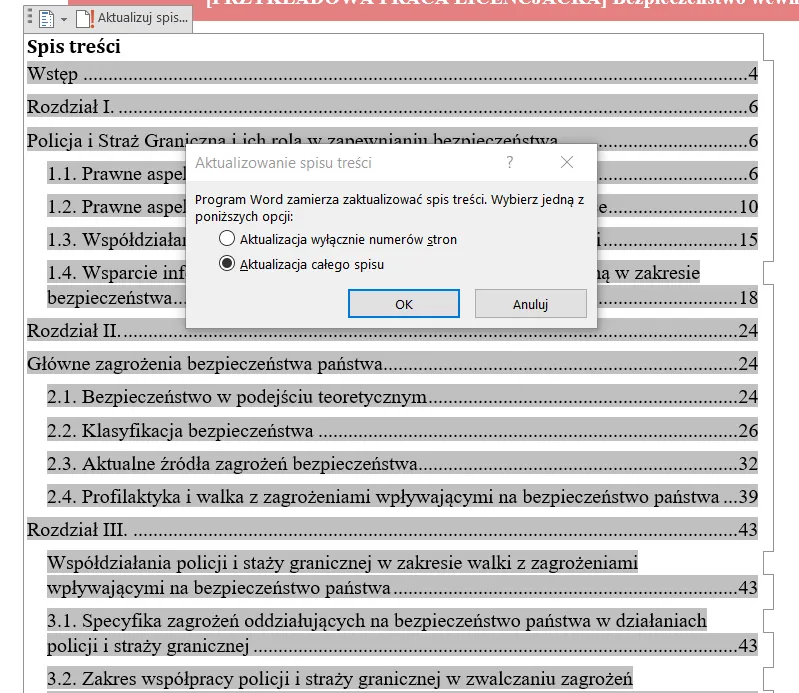
Najczęstsze błędy przy tworzeniu spisu treści, jak ich unikać?
Podczas tworzenia spisu treści można popełnić kilka typowych błędów. Jednym z nich jest niewłaściwe formatowanie linków lub pomijanie ważnych sekcji. Często zdarza się, że tytuły w spisie treści nie odpowiadają rzeczywistym tytułom slajdów, co wprowadza zamieszanie.
Aby uniknąć tych problemów, regularnie przeglądaj swój spis treści oraz upewnij się, że jest zgodny z resztą prezentacji. Pamiętaj, że dobrze stworzony spis treści nie tylko ułatwia nawigację, ale także podnosi poziom profesjonalizmu Twojej prezentacji. Przemyślana struktura może wpłynąć na doświadczenia widzów i ich zrozumienie przedstawianych treści.
Tworzenie spisu treści w PowerPoint kluczem do efektywnej prezentacji
Stworzenie spisu treści w PowerPoint to fundamentalny krok w kierunku efektywnej i profesjonalnej prezentacji. Jak pokazano w artykule, odpowiednie przygotowanie slajdu na spis treści, wybór właściwego układu oraz staranne formatowanie mają ogromny wpływ na przejrzystość i estetykę całej prezentacji. Dzięki zastosowaniu prostych kroków, takich jak kopiowanie tytułów slajdów oraz dodawanie hiperlinków, można znacznie ułatwić nawigację w prezentacji, co z kolei wpływa na pozytywne odbieranie treści przez widzów.Regularne aktualizowanie spisu treści po każdej zmianie, jak również testowanie hiperlinków, zapewnia, że prezentacja pozostaje funkcjonalna i profesjonalna. Dodatkowo, dostosowanie wyglądu spisu treści do stylu całej prezentacji oraz umiejętne wykorzystanie animacji mogą znacząco zwiększyć zainteresowanie odbiorców. Warto pamiętać, że unikanie najczęstszych błędów, takich jak niezgodność tytułów czy nieczytelne formatowanie, jest kluczowe dla utrzymania wysokiej jakości przekazu.





